複雑の操作は要らなくて、ワンクリックでパソコンのデータを復元できる強力ソフト!
SWF(Shockwave Flash)ファイルは、マルチメディアコンテンツを格納するための一般的なフォーマットです。しかし、誤って削除したり紛失したりすることがあります。この記事では、SWFファイルを復元するための方法を詳しく解説します。

Part 1.SWFファイルとは?
SWFファイルは、Adobe Flashテクノロジーに基づいたマルチメディアコンテンツを格納するためのファイル形式の一つです。 拡張子に「.swf」がつきます。SWFファイルは、アニメーション、ビデオ、音声、ベクターグラフィックス、インタラクティブな要素などのマルチメディアコンテンツを含むことができます。以下はSWFファイルに関するいくつかの要点です。
1アニメーションと対話性
SWFファイルは、Webページやスタンドアロンアプリケーション内でアニメーションや対話性を提供するために広く使用されます。アニメーションやボタンクリックなどの対話要素を含むことができ、ユーザーエクスペリエンスを向上させるのに役立ちます。
2ベクターグラフィックス
SWFファイル内のグラフィックスはベクターベースであるため、異なる画面サイズや解像度に適応しやすく、画質を維持できます。これは異なるデバイスで一貫した表示を提供するのに役立ちます。
3Webアプリケーション
SWFファイルは、Flashを使用してWebアプリケーションを開発するためにも使用されてきました。しかし、HTML5および関連技術の普及に伴い、Flashは廃れつつあり、代替手段が採用されています。
要するに、SWFファイルは昔からWeb上で多くのマルチメディアコンテンツを提供するために使用されてきます。
Part 2.削除されたSWFファイルを復元する方法
SWFファイルは削除された場合、通常は比較的困難ですが、データ復元に専用ソフトD-Back for PCを利用すれば、ただ3ステップだけで、消えたデータを復元することが可能です。
iMyFone D-Back for PC
- 空きにしたゴミ箱、認識しないSDカードなどデバイスからデータを復元できます。
- 誤って削除したデータ、ドキュメント(Word・Excel・PPT)など1000以上のファイル形式をサポートします。
- 場所を選択、データをスキャン、データを復元という3ステップだけでデータ復元が完了です。
詳細はこちらの動画チュートリアルを参照してください。
続いて、その操作法をステップに分けて紹介します。
▼ D-Back for PCで削除されたSWFファイルを復元する手順:
ステップ 1.まずはD-Back for PCを上記のボタンによって無料でダウンロードし、起動します。それから、復元したいSWFファイルを保存していた場所をクリックしましょう。

ステップ 2.復元場所をクリックすると、スキャンが自動的に開始します。途中で、「一時停止」や「停止」を選択可能です。

ステップ 3.スキャンが終わったら、ダブルクリックしてプレビューすることができます。その後、「復元」をクリックすると完了です。
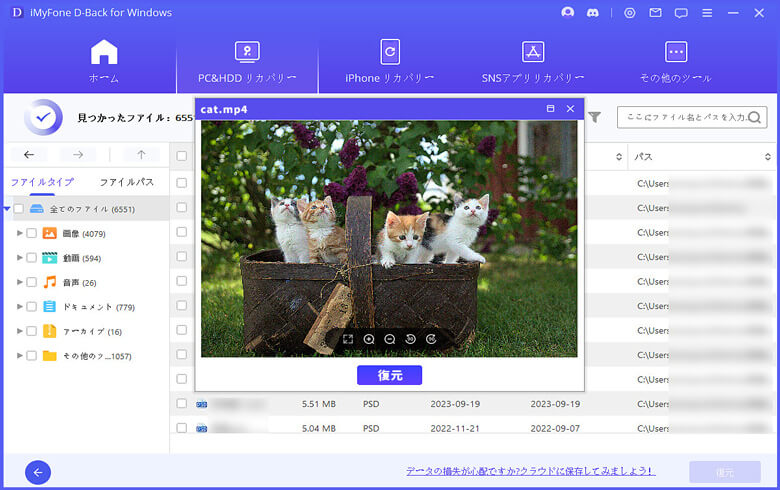
保存先を指定して、選択したSWFファイルの復元が開始します。
Part 3.パソコンでSWFファイルを開く裏ワザ
これから、補充情報として、異なるプラットフォーム(Windows、Mac)でSWFファイルを開く方法について解説します。
1WindowsでSWFファイルを開く
Windowsユーザーは、SWFファイルを開くためのいくつかのオプションを利用できます。
Adobe Flash Player:これはSWFファイルの再生に最適なプラグインでしたが、Adobeによるサポート終了後、セキュリティの問題があるため非推奨です。
SWFファイルプレイヤー:SWFファイル専用のプレイヤーソフトウェアをインストールすることができます。一部の無料のSWFプレイヤーは、SWFファイルを開くのに適しています。
2MacでSWFファイルを開く
MacユーザーもSWFファイルを再生できますが、Adobe Flash Playerのサポート終了により、一部の変更が必要です。
ブラウザプラグインの設定:一部のブラウザ(例: Google Chrome)では、SWFファイルを再生できるように設定することができます。ブラウザの設定を確認してください。
SWFプレイヤーアプリ:Mac用のSWFプレイヤーアプリケーションをインストールして、SWFファイルを再生することができます。
3LinuxでSWFファイルを開く
LinuxユーザーもSWFファイルを再生できますが、いくつかの選択肢があります。
GNOME SWFプレイヤー:GNOMEデスクトップ環境を使用している場合、GNOME SWFプレイヤーを試してみてください。多くのLinuxディストリビューションで提供されています。
他のSWFプレイヤーアプリ:Linux用のさまざまなSWFプレイヤーアプリが利用可能で、これらをインストールしてSWFファイルを開けます。
SWFファイルの再生には、各プラットフォームで異なる方法があります。重要なのは、安全で信頼性のある方法を選び、セキュリティに留意することです。また、SWFファイルの再生は今後ますます制限されているため、代替手段を検討することも重要です。
まとめ
SWFファイルを失ったとき、パニックに陥る必要はありません。下のボタンをクリックしてD-Back for PCを試し、失われたファイルを取り戻すチャンスを探しましょう。


